一.Git的安装及其环境变量的配置
1.随意的搜索引擎搜索git 如图第一个就是 点击进入首页
2.进入首页 点击Downloads 跳转 选择对应的操作系统(本人Windows系统 下载的为64-bit Git for Windows Portable.)

3.正常下载安装 选择好安装位置
记住安装位置 配置环境变量会需要到

4.配置Git所需的环境变量 windows打开高级选项找寻环境变量
在Path变量下增加git文件下的bin的文件路径 如本人的路径为D:\git\bin 确定完毕后 即为配置完成

5.控制台检验安装是否完成 Windows+R 打开控制台 输入cmd

6.在控制面板中依次输入git git -v git-version 出现以下三张图即为成功


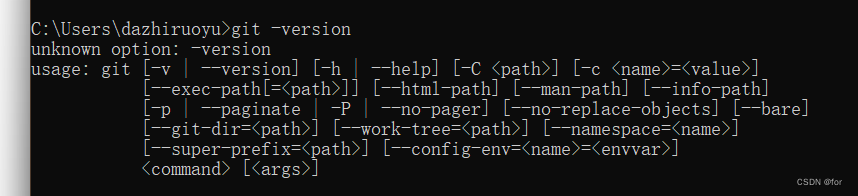
二.在Gitee上面拉取项目
1.搜索gitee 进入 一般直接进入本人的仓库 我就不演示了 在gitee随机搜索其他博主分享的开源项目进行下载

2.如在webrs博主的开源项目中拉取jse2205a:java的项目 选择克隆\下载
得到一串下载链接

3.在本地的选择一个你想保存的文件夹 在文件位置后 输入cmd 出现控制台
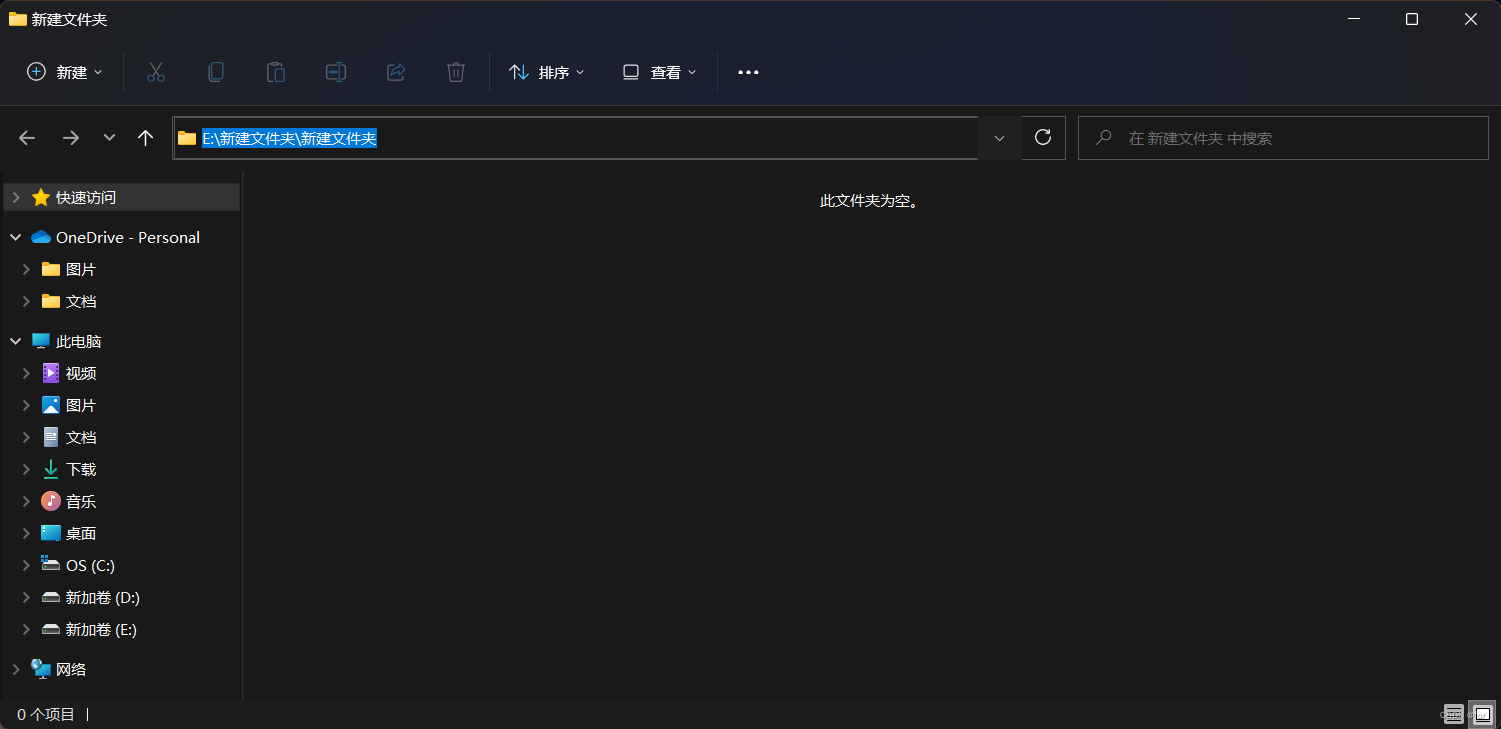

4.在控制台中输入 git clone jse2205a: javase 基础入门案例代码 蓝色为在gitee博主上拷贝的链接
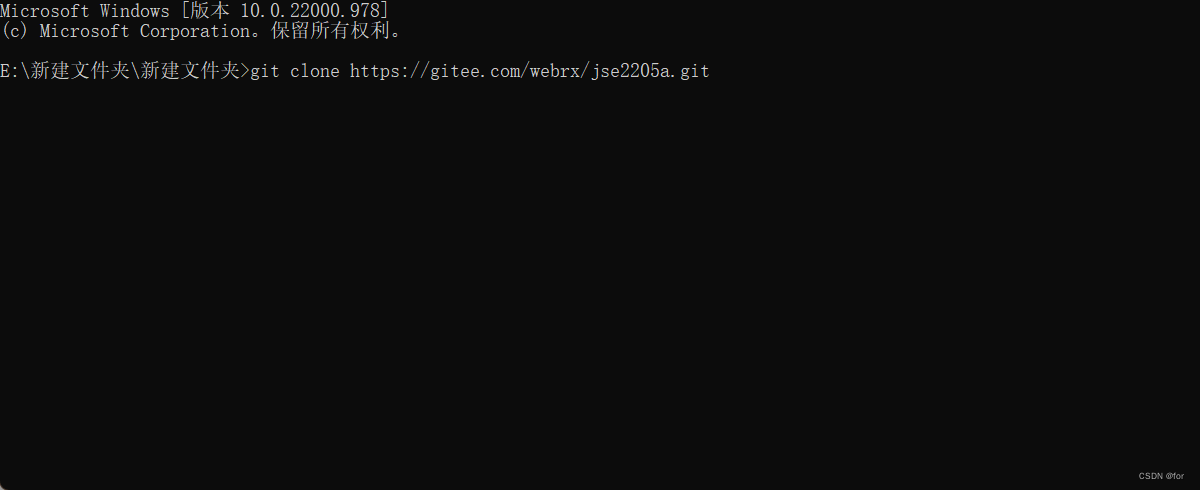
5.回车后出现类似即为成功 此时你选择的文件下就有下载的文件了


三.git 的本地上传
1.打开gitee 选择创建仓库

2.名称自己填 介绍随意 点击创建
3.根据如图提示进行设置 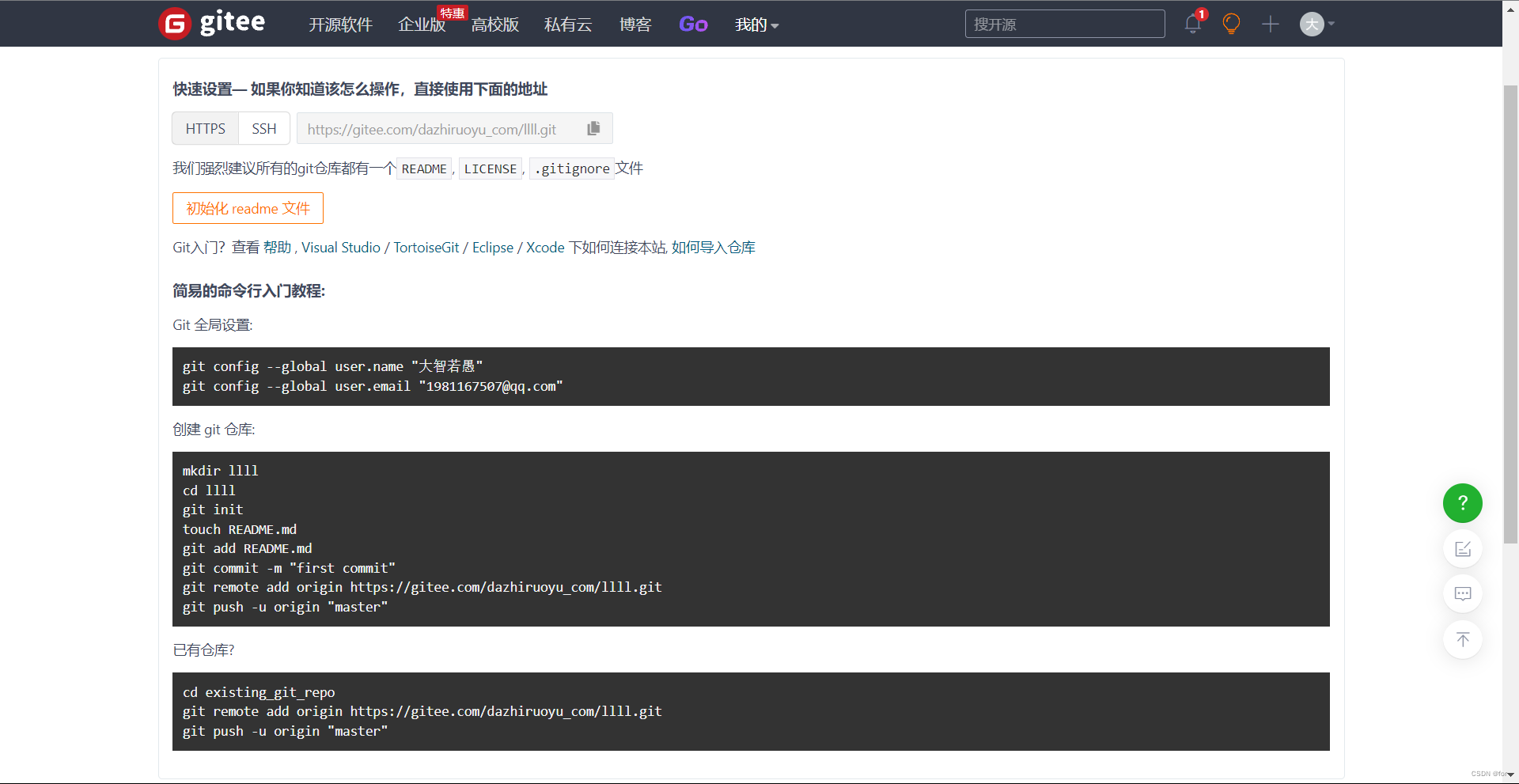
a全局变量设置 打开控制台 输入bash (虽然不知道为什么出现乱码 但是能正常使用)
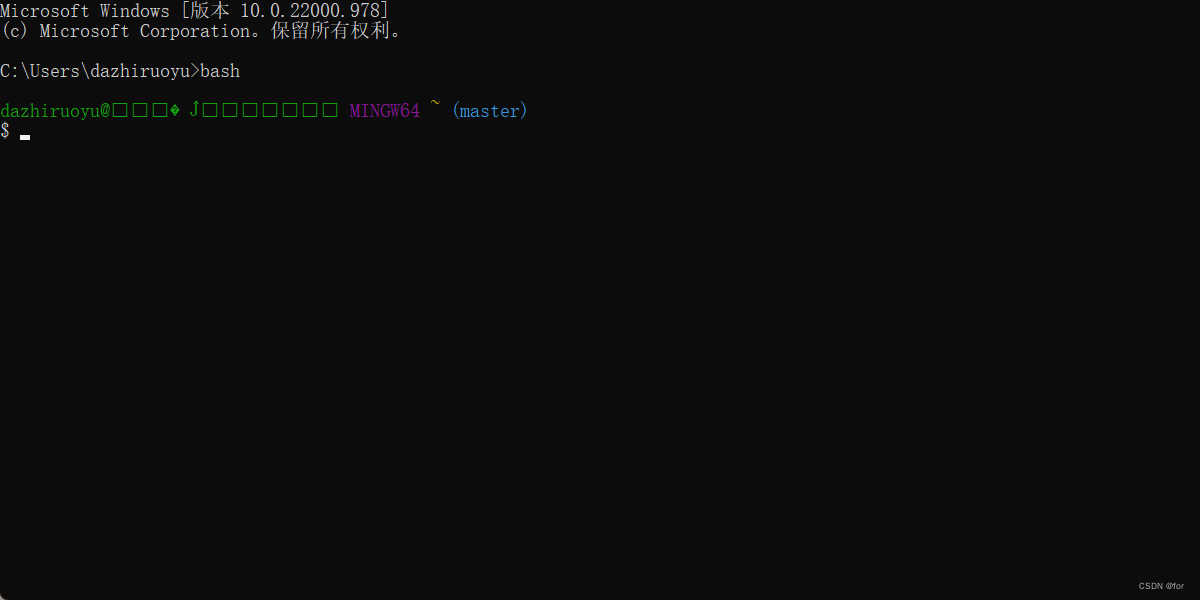
b 输入git给的全局变量 尽量不要错误 例如第二个代码被提示错误 因为点打成了逗号 完成后关闭
c 找到要上传的文件位置 如我要上传lll文件下的jse2205a 则在上面输入cmd打开控制台 输入git init

输入gitee的最后两行代码 输入
git push -u origin "master" 后会出现输入账号和密码的提示 根据你所绑定的邮箱密码进行操作即可 补充一下没有用邮箱注册的用户 gitee会自动生成一个邮箱 你可以在个人设置的邮箱绑定中可以看见


d成功后返回gitee确认文件是否长传成功 如图 为成功案例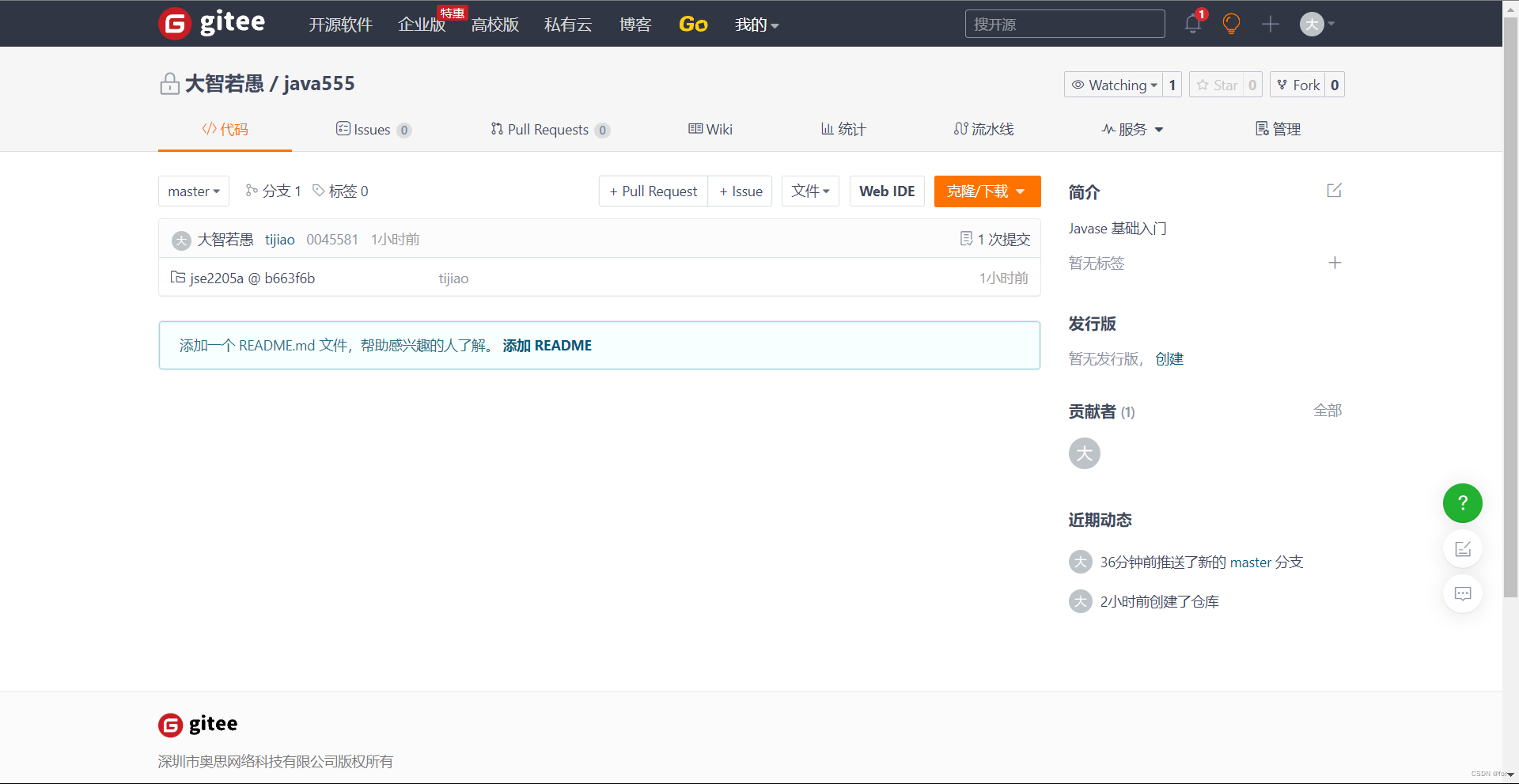
四.gitee文件的同步





















 4886
4886











 被折叠的 条评论
为什么被折叠?
被折叠的 条评论
为什么被折叠?








